系统:PC
日期:2023-05-08
类别:影音媒体
版本:v26.0.0.136
会声会影2023绿色版是一款功能强大的视频编辑软件,软件中有着色彩分级、转场、覆盖与滤镜、遮罩创建器、趣味3D标题等众多强大的功能,并且软件有着优秀的分屏剪辑功能,简化了多时间轴编辑的工作流程,使剪辑变成更加轻松与高效。
会声会影2023绿色版还为用户提供极具特色的AR贴纸功能,用户可以通过软件为视频添加各种恶样的趣味贴纸,是自己的视频更加有趣。
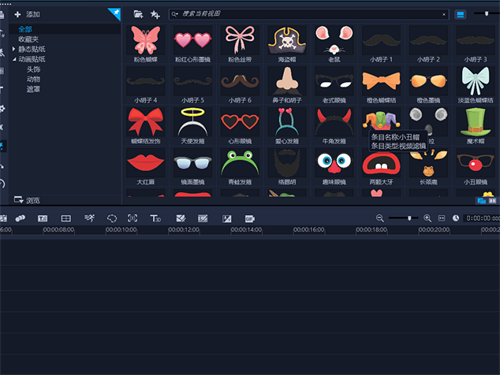
趣味性强:
利用数百种独特的创意效果,包括新增脸部效果,GIF创建器,让您视频中的每个人都光彩照人。
添加样式:
使用数百种创意拖放效果和滤镜增个性和艺术格调。
方便共享:
支持所有主流格式,提供您所需的全部功能,以便通过自己喜欢的方式轻松转换媒体并与观众分享作品。
全角度表达自我:
同时捕获摄像头视频和记录屏幕,然后添加画中画和叠加效果 - 呈现最佳透视!
省时模板:
使用新的即时项目模板,几分钟即可重新创建热门视频风格,省时又省力。
个性化:
使用有趣的 AR 贴纸增添个性和情绪 — 从搞怪耳朵到“活出华丽人生”太阳镜 - 畅享乐趣!
享受增强性能:
采用最新的视频加速技术进行了优化,使界面渲染速度显著提升,工作流更智能、更流畅。
语音转文字:
专为轻松创建字幕而设计的全新工具,将视频中的语音自动转换为文本,从而节省手动创建字幕的时间。
提升编辑水平:
使用新增的纹理、渐变和源自行业领袖的独家优质效果,实现出色且充满创意的转换效果。
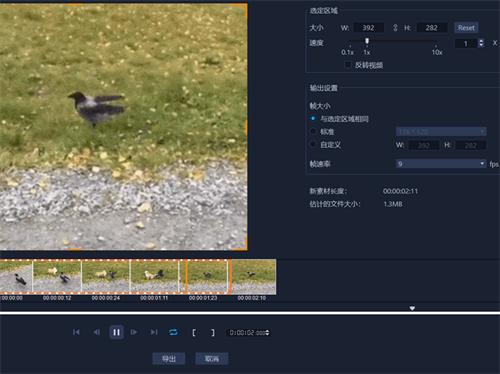
导入格式
音频:AAC、AC3、Aiff、AMR、AU、CDA、M4A、MOV、MP2、MP3、MP4、MPA、OGG、WAV、WMA
视频:AVCHD (.M2T/.MTS)、AVI、DV、DVR-MS、GIF89a、HDV、M2TS、M4V、MKV、MOD、MOV 2 (H.264/HEVC 1 )、MPEG-1/-2/- 4(H.264/HEVC 1 )、MXF、TOD、UIS、UISX、WebM、WMV、XAVC、XAVC S、3GP、非加密 DVD 标题
360视频:等角,单鱼眼镜头,双鱼眼镜头
图片:BMP、GIF、JPG、MPO、PNG、PSD、PSPImage、TGA、TIF/TIFF、UFO、WBM、WBMP、WMF、相机 RAW
导出格式
音频:M4A、OGG、WAV、WMA
视频:AVC、AVI、DV、GIF89a、HDV、M2T、MOV 2 (H.264/HEVC 1 )、MPEG-1/-2/-4(H.264/HEVC 1 )、UIS、UISX、WebM、WMV , XAVC S, 3GP
图片:BMP,JPG
光盘:DVD、AVCHD、SD 卡、蓝光
设备:Apple iPod/iPhone/iPad/TV、Android 设备、Sony PSP/PS3/PS4、Nintendo Wii、Microsoft Xbox 兼容格式、DV、HDV
会声会影2023如何导出mp4格式?
1、首先点击上方的“共享”。
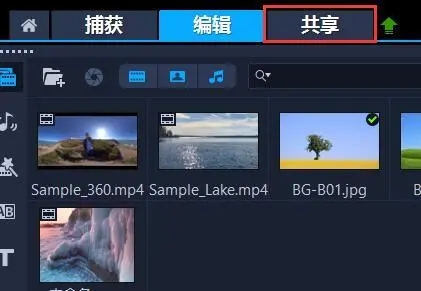
2、点击右侧的“MPE4”。
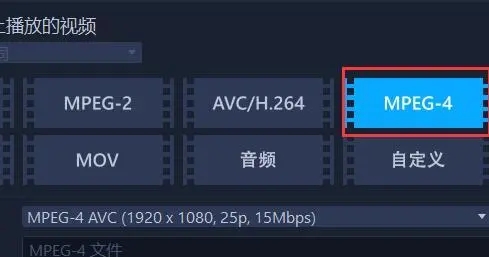
3、我们可以在配置文件中更改视频具体参数。
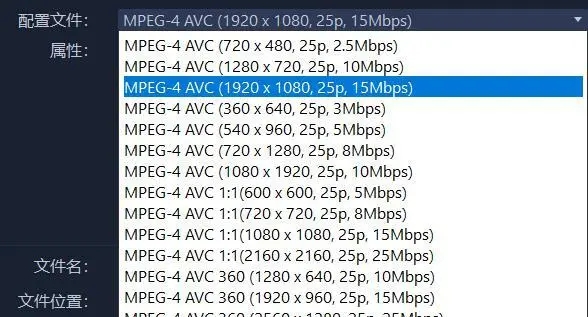
4、然后修改文件名和渲染解码方式。
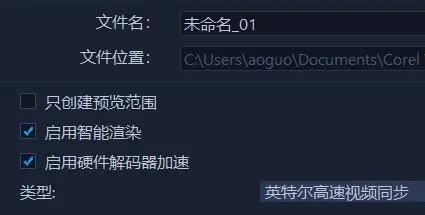
5、最后点击右边的文件夹选择保存路径,点击“开始”开始导出。
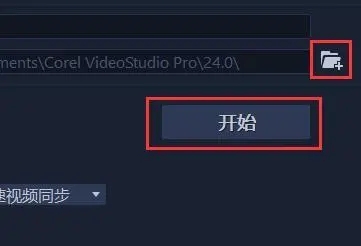
6、等待渲染完成导出视频就可以了。
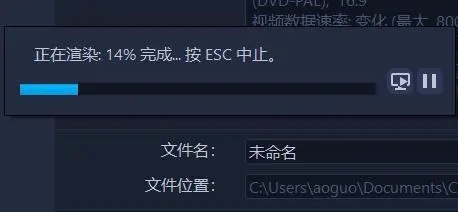
会声会影2023如何添加字幕?
1、打开照片做成视频的软件——会声会影,导入一个需要添加字幕的视频至视频轨道上。
2、添加文字:双击预览窗口,添加字幕,因为这里是教大家自己制作字幕效果,所以大家可以不用字幕库中选择效果。
3、编辑文字:编辑文字样式,在预览窗口中双击选中文字,在编辑页面,设置文字属性:字体、字号、对其方式、文字背景边框、阴影,调整字幕区间等。
4、保存文件:如果我们是比较长的歌词字幕,需要一次性导入的,可以先将其中一个效果保存字幕文件,选好保存位置,文件格式选为lrc后,将歌词复制进去,选中打开字幕文件导入即可。
5、修改文件:如果保存的字幕需要修改,同样在预览窗口双击字幕进行修改。
6、添加效果:双击字幕,切换至属性窗口,选择动画效果,也可以为视频添加滤镜效果。制作者可根据自己需要进行选择,同时,可在时间轨上延长或是缩短来调整字幕显示时间。
7、预览效果:字幕制作好以后预览效果并将视频渲染成合适的格式就可以了。
最后,如果制作好的字幕效果不满意,你也可以在字幕栏里选择合适的字幕进行添加。
会声会影2023如何裁剪视频画面范围大小?
1、打开会声会影。
2、在视屏轨道上右击鼠标,点击“插入视频”。
3、右击刚添加的视频,点击“修剪模式”。
4、就可以裁剪视频大小了。
5、编辑完成后点击上方的“输出”,选择视频格式、尺寸大小,再点击“开始”等待导出完成就可以了。
会声会影2023如何旋转视频?
1、用绘声绘影打开需要编辑的视频。
2、同时将视频拖拽到“视频轨”中。
3、点击下图中带有90字样的箭头图标来翻转它。
4、设置完成后点击菜单栏上的“分享”按钮。
5、在弹出的页面中单击“创建视频文件”。
热门推荐
更多版本

会声会影2024破解版免激活2.72GB影音媒体v26.2.0.311.0
查看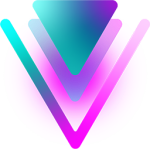
会声会影2024鱼塘科技特别版1.88GB影音媒体v23.2.0.587
查看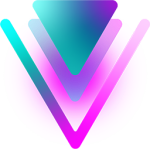
会声会影2020破解直装版胡萝卜周1.88GB影音媒体v23.2.0.587
查看
会声会影2020旗舰版直装下载1.88GB影音媒体v23.2.0.587
查看
会声会影2020一键安装永久激活版1.88GB影音媒体v23.2.0.587
查看相关应用
实时热词
评分及评论
点击星星用来评分